win10关闭触控板边缘手势怎么设置 win10如何关闭触控板边缘手势
更新时间:2021-07-09 09:22:54作者:xinxin
在使用win10笔记本电脑的时候,用户可以在触控板边缘手势对系统进行操作,而且也不需要外接鼠标设备,可是对于有外接鼠标的用户来说,为了防止出现不小心接触到的情况,用户就想要将边缘手势关闭,那么win10如何关闭触控板边缘手势呢?这里小编就来教大家win10关闭触控板边缘手势设置方法。
推荐下载:系统之家win10纯净版
具体方法:
1、按 Win + R 组合键,打开运行,并输入:regedit 命令,确定或回车,可以快速打开注册表编辑器;
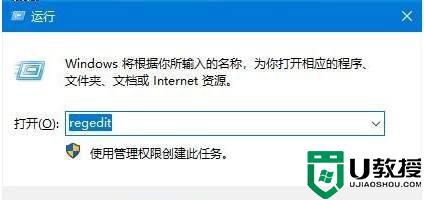
2、注册表编辑器窗口中,依次展开到: HKEY_LOCAL_MACHINESOFTWAREPoliciesMicrosoftWindowsEdgeUI 如果没有EdgeUI项,可以新建。方法是,右键点击Windows,在打开的菜单项中,选择新建项,然后命名为EdgeUI即可;
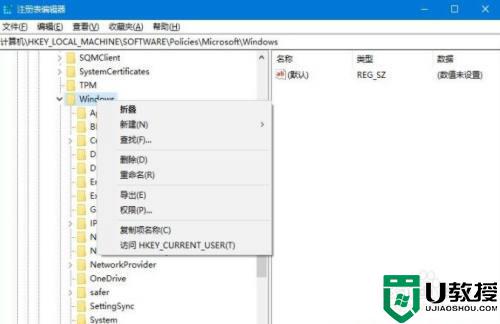
3、EdgeUI项的右侧空白处,点击右键,在打开的菜单项中,选择新建DWORD(32位)值(D),并且重命名为AllowEdgeSwipe;
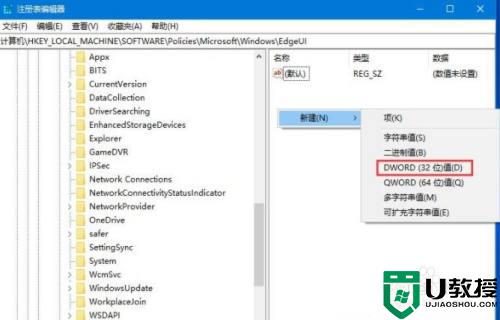
4、编辑 DWORD (32 位)值窗口中,0表示关闭,1表示开启,修改之后,重启电脑即可生效;
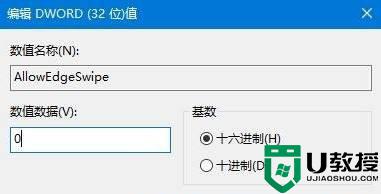
上述就是关于win10关闭触控板边缘手势设置方法了,有需要的用户就可以根据小编的步骤进行操作了,希望能够对大家有所帮助。
win10关闭触控板边缘手势怎么设置 win10如何关闭触控板边缘手势相关教程
- win10触屏手势操作设置 win10怎么设置触控板手势
- win10触屏手势操作设置方法_win10触控板手势操作在哪设置
- 怎么设置win10触摸板手势 win10的触摸板手势怎么开启
- win10触控板不能关闭怎么办 win10无法关闭触控板解决方法
- win10触控板手势失效怎么办 win10触摸板手势不能用处理方法
- win10触控板关闭失败怎么办 win10笔记本触控板无法关闭如何解决
- 鼠标手势怎么关win10 windows10鼠标手势怎么关闭
- 惠普win10怎么关闭触摸板 惠普win10笔记本触摸板如何关闭
- 笔记本怎么关闭触摸板win10 笔记本win10如何关闭触摸板
- win10如何关闭触摸板 window10怎么关闭触摸板
- Win11如何替换dll文件 Win11替换dll文件的方法 系统之家
- Win10系统播放器无法正常运行怎么办 系统之家
- 李斌 蔚来手机进展顺利 一年内要换手机的用户可以等等 系统之家
- 数据显示特斯拉Cybertruck电动皮卡已预订超过160万辆 系统之家
- 小米智能生态新品预热 包括小米首款高性能桌面生产力产品 系统之家
- 微软建议索尼让第一方游戏首发加入 PS Plus 订阅库 从而与 XGP 竞争 系统之家
热门推荐
win10系统教程推荐
- 1 window10投屏步骤 windows10电脑如何投屏
- 2 Win10声音调节不了为什么 Win10无法调节声音的解决方案
- 3 怎样取消win10电脑开机密码 win10取消开机密码的方法步骤
- 4 win10关闭通知弹窗设置方法 win10怎么关闭弹窗通知
- 5 重装win10系统usb失灵怎么办 win10系统重装后usb失灵修复方法
- 6 win10免驱无线网卡无法识别怎么办 win10无法识别无线网卡免驱版处理方法
- 7 修复win10系统蓝屏提示system service exception错误方法
- 8 win10未分配磁盘合并设置方法 win10怎么把两个未分配磁盘合并
- 9 如何提高cf的fps值win10 win10 cf的fps低怎么办
- 10 win10锁屏不显示时间怎么办 win10锁屏没有显示时间处理方法

